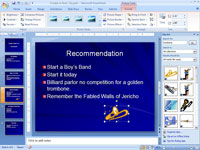Accedeix a les imatges predissenyades a través del panell de tasques d'imatges de PowerPoint que us permet cercar per paraula clau una imatge per embellir la vostra presentació de PowerPoint. La primera vegada que accediu al panell de tasques de PowerPoint Clip Art, un quadre de diàleg us demanarà que cerqueu el vostre disc dur i que catalogeu totes les vostres imatges. A continuació, podeu accedir als vostres propis fitxers d'imatge.
Seguiu aquests passos per introduir imatges predissenyades a la vostra presentació:
1 Passeu a la diapositiva on voleu arrebossar el clip art.
Si voleu que aparegui la mateixa imatge de clip art a cada diapositiva, aneu a la Vista principal de diapositives.
2A la cinta, seleccioneu Insereix il·lustracions Clip Art.
Després d'un dubte, apareix el panell de tasques d'Imatge prediseñada.

3Escriviu una paraula clau al quadre de text de cerca i feu clic a Cerca.
PowerPoint cerca a través de l'Organitzador de clips per localitzar imatges predissenyades; mostra les miniatures de les imatges que troba al panell de tasques d'Imatge predisposta.
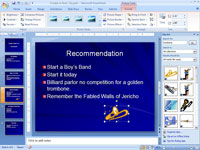
4 Feu clic a la imatge que voleu utilitzar.
Apareix una pestanya Format de cinta amb eines per treballar amb imatges sempre que seleccioneu un objecte d'imatge.
5Feu clic al botó Tanca del tauler de tasques de l'il·lustració d'imatges a l'extrem superior dret del tauler de tasques.
El panell de tasques desapareix.